Zbrush基础案例:陶罐制作详细图文教程(二)表面细节、纹理投射
我们使用绘制功能为陶罐添加一些纹理和变化。
Step01 将Brush [笔刷]类型设置为Standard [标准]雕刻笔刷。
Step02 在顶部工具架上向右拖动Draw Size [绘制大小]滑块,将绘制指针放大到12。
Step03 将Stroke [笔触]类型切换为Dots [点]笔触,在编辑状态下单击Transform>Activate Symmetry [变换>激活对称]命令,在开启了对称功能后单击下面的Z命令,保证模型z轴方向对称操作(后面的雕刻过程要始终保持开启x轴对称),激活[R]按钮。如果希望绘制纹理的间隔有变化,可以调整Radial Count的数量,这里将数值调整为36,在模型上进行雕刻就可以观察到雕刻效果,如下图(左)所示。

提示:雕刻时形体起伏的变化程度取决于Z Intensity [z强度]滑块值的控制,数值越大起伏程度越大。
Step04在SubTool[ 子物体工具]面板中选择陶罐层,将Brush [笔刷]类型设置为Zproject [投射笔刷] ;单击Zadd [Z添加]按钮,在头部模型上拖曳鼠标进行绘制,注意,只在脸部进行绘制即可,如下图(左)所示;然后将SubToo [子物体工具]面板中的头部模型显示按钮关闭,可以看到头部模型投射到了陶罐网格上,如下图(右)所示。
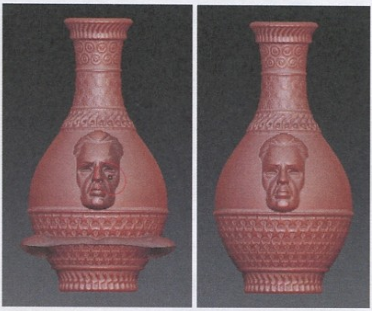
Step05 在SubTool [子物体工具]面板中,选择DemoHead 1角色头部层,单击Delete [删除]按钮,将其删除,注意,删除该层时,要保证该层的显示按钮为关闭状态。
Step06 按住Shif键 将雕刻笔刷切换为Smooth [光滑]雕刻笔刷,将Draw Size [绘制大小]调大一些,将脸部现有的肌理效果处理得光滑一些。要注意刚刚脸部创建的细节不能全部光滑,要保留-些,这样在添加更细致的细节时可以将先前制作的比较粗糙的肌理与细致的肌理结合起来。
至此,一个陶罐模型就制作完成了。
热门课程
专业讲师指导 快速摆脱技能困惑相关文章
多种教程 总有一个适合自己专业问题咨询
你担心的问题,火星帮你解答-
了解UE5设计培训学校如何塑造专业的设计师,并分析了火星时代教育在这其中的贡献。
-
透明地揭示对UE5模拟仿真零基础培训班的全方位理解,帮助您掌握先进的仿真技术。
-
文章介绍了一些提供UE5数字展厅培训的优质机构,包括火星时代教育。
-
在广大UE5模拟仿真培训学校中,为您推荐几所知名教育机构。文章末尾,将为您揭示火星时代教育的专业服务和唯一优势。
-
关于UE5智慧城市技术的培训机构选择的一些关键考虑因素,以及火星时代教育如何在这方面提供专业指导。此内容扩展了UE5智慧城市,......
-
在火星时代,我们提供专家级的UE5设计培训讲师,让您的技能升级到新的层次。

 火星网校
火星网校
















